Sådan redigerer du videoer på iPhone
Du har muligvis lige optaget en fantastisk video pådin iPhone, der fanger dig og dine venner på en spændende ekspedition. Fantastisk som videoen kan være, skal du muligvis redigere, beskære, beskære eller tilføje tekst til den og omdanne den til et mesterværk. I modsætning til hvad de fleste mennesker tror, behøver du ikke at eje et udyr af en computer for at redigere det; du kan gøre det mens du er på farten på din iPhone. Og gør et ret ordentligt stykke arbejde, mens du er ved den. Denne artikel forklarer, hvordan man beskærer en video på iPhone X / 8/8 Plus / 7/7 Plus / 6 / 6S / 6 Plus / 6S Plus / 5S / SE og andre grundlæggende redigeringer.
- Del 1. Sådan trimmes en video på iPhone ved hjælp af Photo App
- Del 2. Sådan beskæres en video på iPhone
- Del 3. Sådan tilføjes musik, visuelle effekter og tekst på skærmen på iPhone-video
- Del 4. Sådan roteres en video på iPhone
Del 1. Sådan trimmes en video på iPhone ved hjælp af Photo App
Fotos-appen, en indbygget app, der gør det muligt for brugere let at administrere fotos og videoer på iPhone, kan bruges til at trimme videoer. Følg proceduren nedenfor for at bruge den.
Trin 1: Start appen Fotos.
Trin 2: Vælg den video, du gerne vil redigere, ved at trykke på den.
Trin 3: Tryk på redigeringsknappen. Det er placeret i det højre hjørne af grænsefladen, og det ligner tre vandrette linjer i hver ende.

Trin 4: Tryk og hold på en af enten venstre eller højre side af tidslinjen for at aktivere beskæringsværktøjet.
Trin 5: Træk beskæringsankeret til venstre eller højre for at beskære videoen, som den passer til dine præferencer.
Trin 6: For nøjagtig redaktionel annonce skal du trykke og holde på ankeret: det udvider tidslinjen.

Trin 7: Tryk på Udført placeret nederst til højre på grænsefladen.
Trin 8: Vælg en af enten Gem som ny klip eller Trim original for at gemme videoen. Sidstnævnte erstatter den originale video.
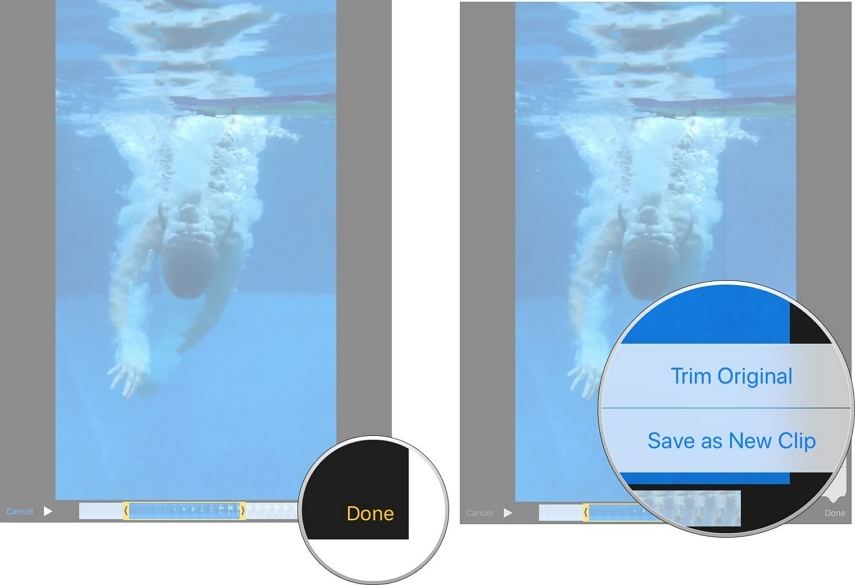
Del 2. Sådan beskæres en video på iPhone
Fotosappen på iPhone har ikke envideo-beskæring funktion giver dig en mulighed for at beskære videoer. For at beskære videoer skal du have videoredigeringsapps til iPhone. Vi anbefaler Video Crop til iPhone. Video Crop er en gratis app i App Store, der har en intuitiv og smuk brugergrænseflade, der giver brugerne mulighed for at beskære og ændre størrelse på videoer på deres iPhone. Følg proceduren herunder for at bruge Video crop.
Trin 1: Download og installer Video Crop til iPhone.
Trin 2: Lad appen få adgang til din telefons kamerarulle, og vælg den video, du vil beskære.
Trin 3: Beskær videoen enten ved hjælp af fingrene eller valg af et billedformat i bunden af grænsefladen.
Trin 4: Gem videoen, vælg dens kvalitet og filtype, og tryk derefter på Udført.

Del 3. Sådan tilføjes musik, visuelle effekter og tekst på skærmen på iPhone-video
Sådan føjer du de nævnte funktioner til dinvideoer, anbefaler vi at bruge iMovie-appen. iMovie, den bedste videoredigeringsapp til iPhone, giver dig mulighed for at tilføje musik, visuelle effekter, tekst på skærmen, oprette trailere og tilføje andre effekter lige på din iPhone. Download og installer iMovie på din iPhone, følg derefter proceduren herunder.
For at tilføje musik
Trin 1: Opret eller åbn et eksisterende projekt. Tryk på knappen +, og tryk derefter på Audio.
Trin 2: Vælg den musik, du vil tilføje, og tryk derefter på Brug.

For at tilføje visuelle effekter
Trin 1: Vælg et klip på tidslinjen.
Trin 2: Tryk på filterknappen i bunden af skærmen; det har tre overlejrende cirkler.
Trin 3: Vælg et filter

For at tilføje tekst på skærmen
Trin 1: Start iMovie, og vælg en video.
Trin 2: Tryk på ikonet "T", der er placeret i bunden af grænsefladen.
Trin 3: Vælg en tekststil, skriv teksten, tryk på Udført på dit skærmtastatur og gem videoen.
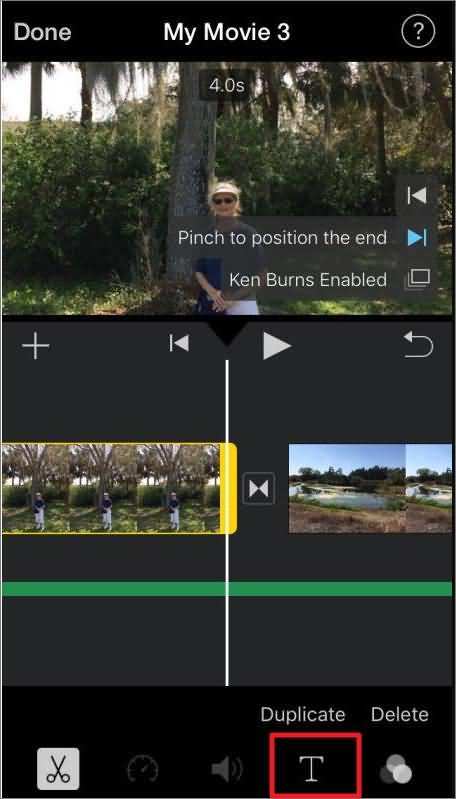
Del 4. Sådan roteres en video på iPhone
Følg proceduren nedenfor for at rotere en video på iPhone vha. IMovie.
Trin 1: Start iMovie, og vælg en video eller åbn et projekt.
Trin 2: Placer to fingre på din skærm, og drej videoen til venstre eller højre afhængigt af din præference.

Trin 3: Tryk på Udført.
Redigering af videoer på din iPhone har aldrig væretnemmere. Følg simpelthen den detaljerede procedure, der er beskrevet ovenfor. Vi anbefaler at bruge den bedste videoeditor til iPhone, dvs. iMovie. I tilfælde af at du har mistet eller ved et uheld slettet dine redigerede videoer, anbefaler vi at bruge https://www.tenorshare.com/products/iphone-data-recovery.html: det giver dig mulighed for at forhåndsvise og selektiv gendanne videoer, med eller uden iTunes eller iCloud-sikkerhedskopifiler.









